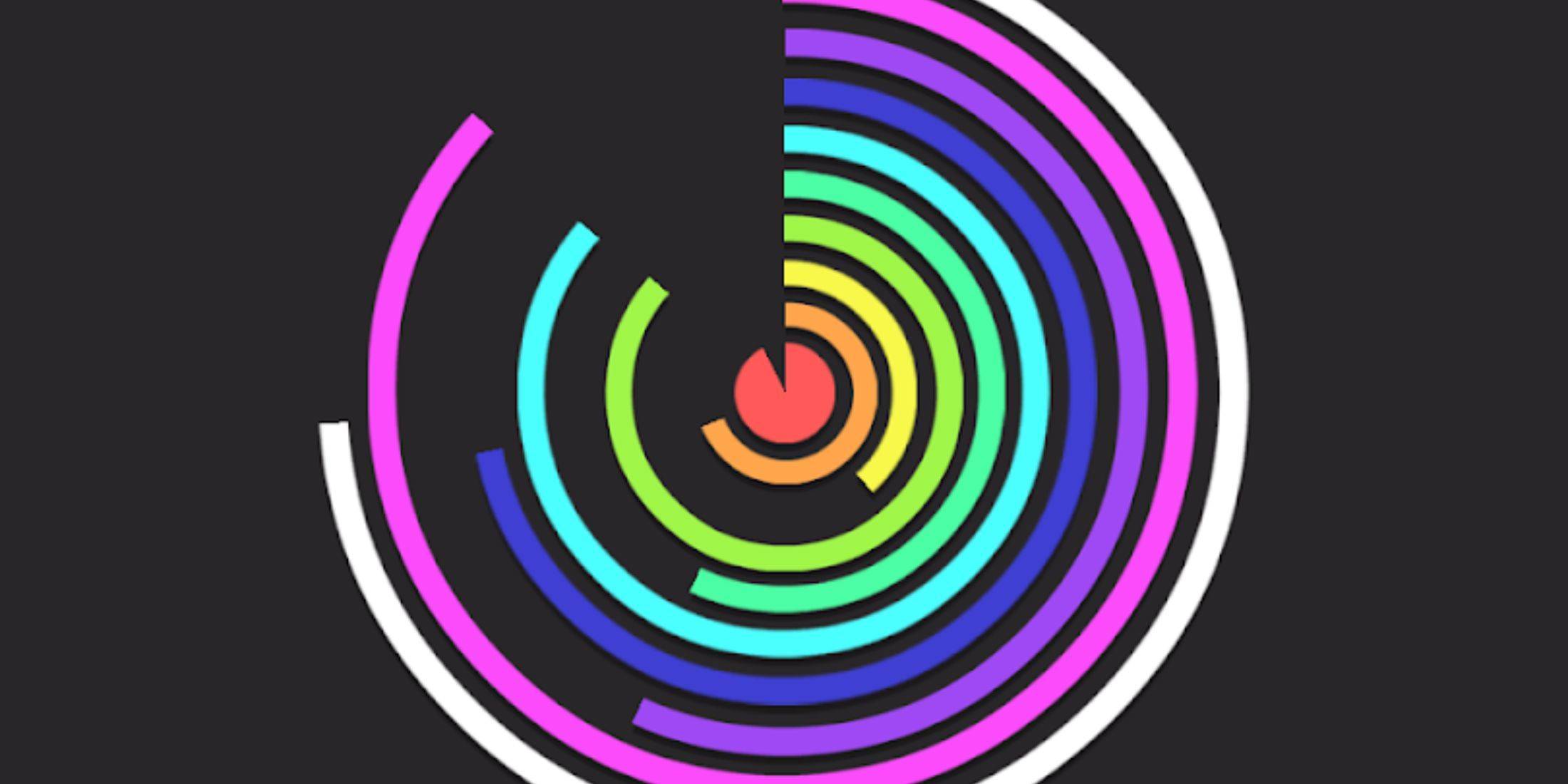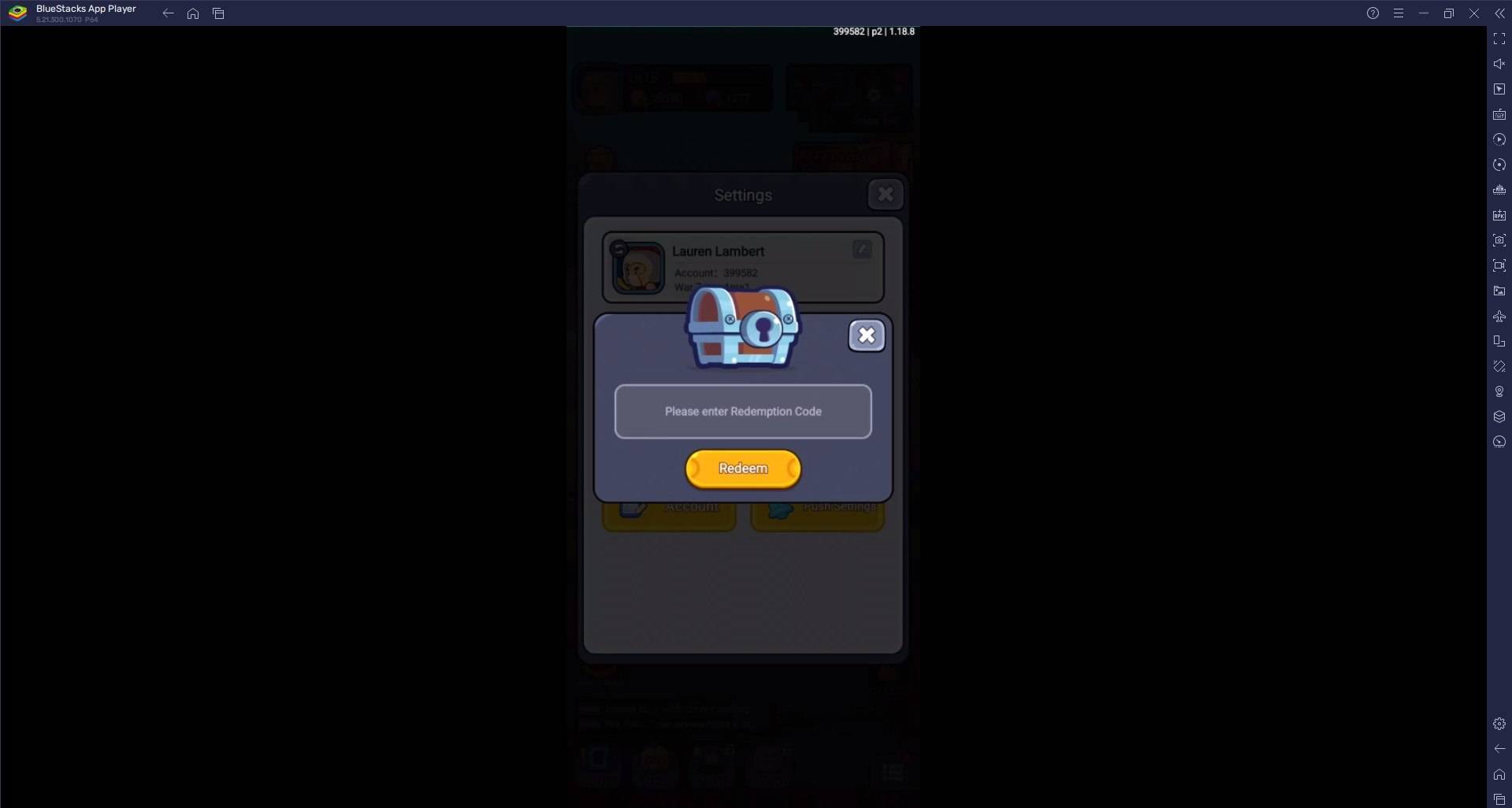এই গাইডটি কীভাবে আপনার স্টিম ডেকে সেগা গেম গিয়ার গেমস খেলতে ইমুডেক ইনস্টল এবং ব্যবহার করবেন তা বিশদ বিবরণ দেয়, ডেস্কি লোডার এবং পাওয়ার সরঞ্জামগুলির সাথে সর্বাধিক পারফরম্যান্সকে সর্বাধিক করে তোলে [
আপনি শুরু করার আগে: প্রয়োজনীয় প্রস্তুতি
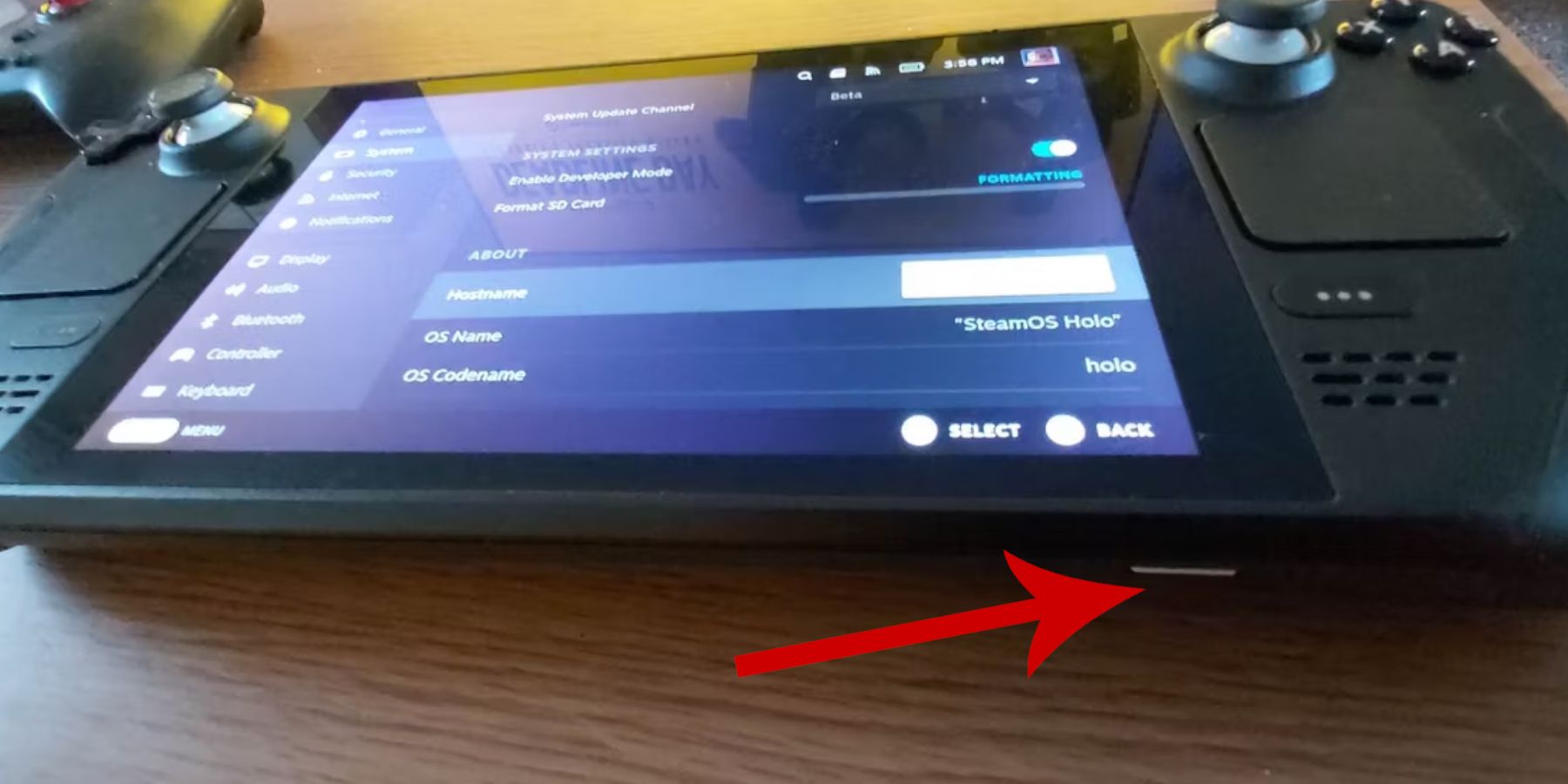 এমুডেক ইনস্টল করার আগে, আপনি এই পদক্ষেপগুলি গ্রহণ করেছেন তা নিশ্চিত করুন:
এমুডেক ইনস্টল করার আগে, আপনি এই পদক্ষেপগুলি গ্রহণ করেছেন তা নিশ্চিত করুন:
-
বিকাশকারী মোড সক্ষম করুন: বাষ্প> সিস্টেম> সিস্টেম সেটিংস> বিকাশকারী মোড সক্ষম করুন। তারপরে, বিকাশকারী মেনুতে, সিইএফ রিমোট ডিবাগিং সক্ষম করুন। আপনার বাষ্প ডেক পুনরায় চালু করুন [
-
প্রস্তাবিত সরঞ্জাম: রম এবং এমুলেটরগুলি সংরক্ষণের জন্য একটি এ 2 মাইক্রোএসডি কার্ড (বা ডকের মাধ্যমে বাহ্যিক এইচডিডি সংযুক্ত) অত্যন্ত প্রস্তাবিত। একটি কীবোর্ড এবং মাউস ফাইল স্থানান্তর এবং শিল্পকর্ম পরিচালনকে সহজতর করে। আইনত আপনার গেম গিয়ার রমগুলি আইনীভাবে অর্জন করতে ভুলবেন না [
ইমুডেক ইনস্টল করা
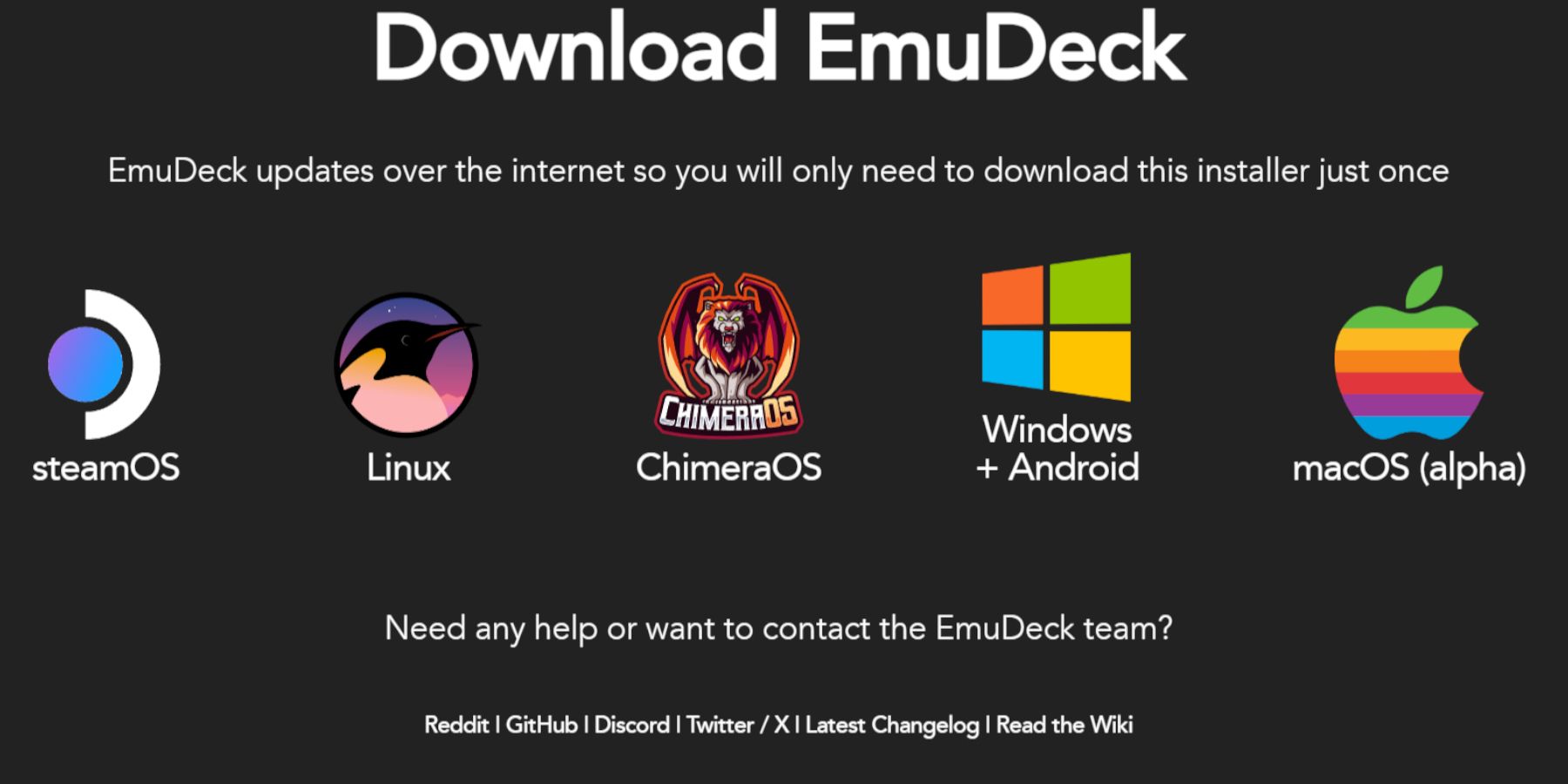 এমুডেক ইনস্টল করার জন্য এই পদক্ষেপগুলি অনুসরণ করুন:
এমুডেক ইনস্টল করার জন্য এই পদক্ষেপগুলি অনুসরণ করুন:
- ডেস্কটপ মোডে স্যুইচ করুন [
- এর অফিসিয়াল ওয়েবসাইট থেকে ইমুডেক ডাউনলোড করুন [
- স্টিমোস সংস্করণটি নির্বাচন করুন এবং "কাস্টম ইনস্টল" নির্বাচন করুন [
- ইনস্টলেশন অবস্থান হিসাবে আপনার মাইক্রোএসডি কার্ড (প্রাথমিক) নির্বাচন করুন [
- আপনার পছন্দসই এমুলেটরগুলি চয়ন করুন (রেট্রোর্চ, এমুলেশন স্টেশন, স্টিম রম ম্যানেজারের প্রস্তাবিত) [
- "অটো সেভ করুন" সক্ষম করুন [
- ইনস্টলেশনটি সম্পূর্ণ করুন [
দ্রুত ইমুডেক সেটিংস
এমুডেক খুলুন, দ্রুত সেটিংস অ্যাক্সেস করুন এবং নিশ্চিত করুন:
- অটোসেভ সক্ষম হয়েছে [
- কন্ট্রোলার লেআউট ম্যাচটি সক্ষম হয়েছে [
- সেগা ক্লাসিক এআর 4: 3 এ সেট করা আছে [
- এলসিডি হ্যান্ডহেল্ডগুলি চালু রয়েছে [
রম স্থানান্তর এবং স্টিম রম ম্যানেজার ব্যবহার করে
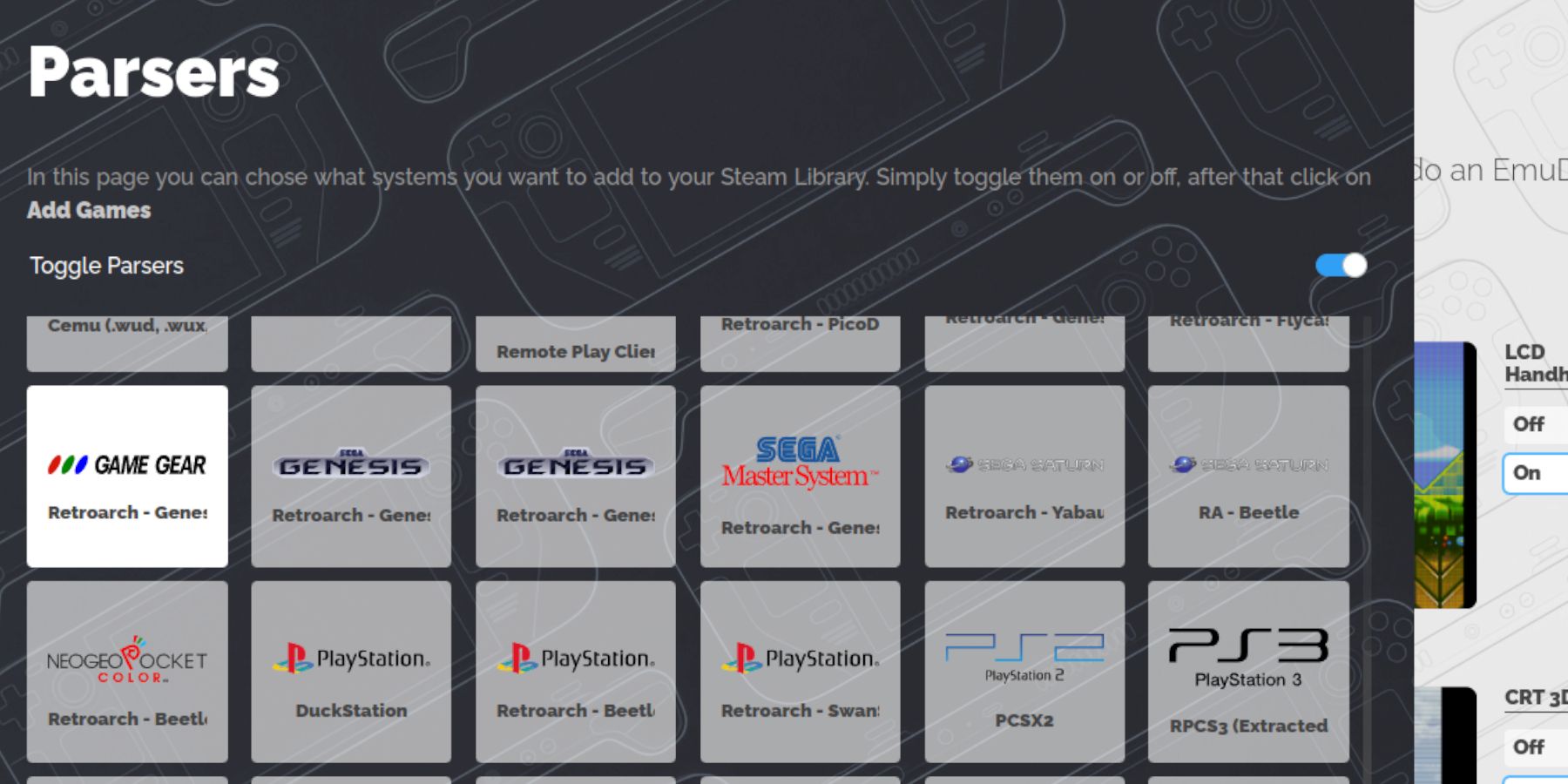 আপনার গেম গিয়ার রম যুক্ত করুন:
আপনার গেম গিয়ার রম যুক্ত করুন:
- ডেস্কটপ মোডে,
প্রাথমিক> এমুলেশন> রোমস> গেমগিয়ারএ নেভিগেট করুন [ - আপনার রমগুলি এই ফোল্ডারে স্থানান্তর করুন [
- এমুডেক খুলুন, তারপরে স্টিম রম ম্যানেজার [
- গেম গিয়ার পার্সার নির্বাচন করে এবং আপনার গেমগুলি যুক্ত করে অন-স্ক্রিন প্রম্পটগুলি অনুসরণ করুন। বাষ্পে সঞ্চয় করার আগে শিল্পকর্মটি সঠিকভাবে বরাদ্দ করা হয়েছে তা নিশ্চিত করুন [
অনুপস্থিত শিল্পকর্ম ঠিক করা
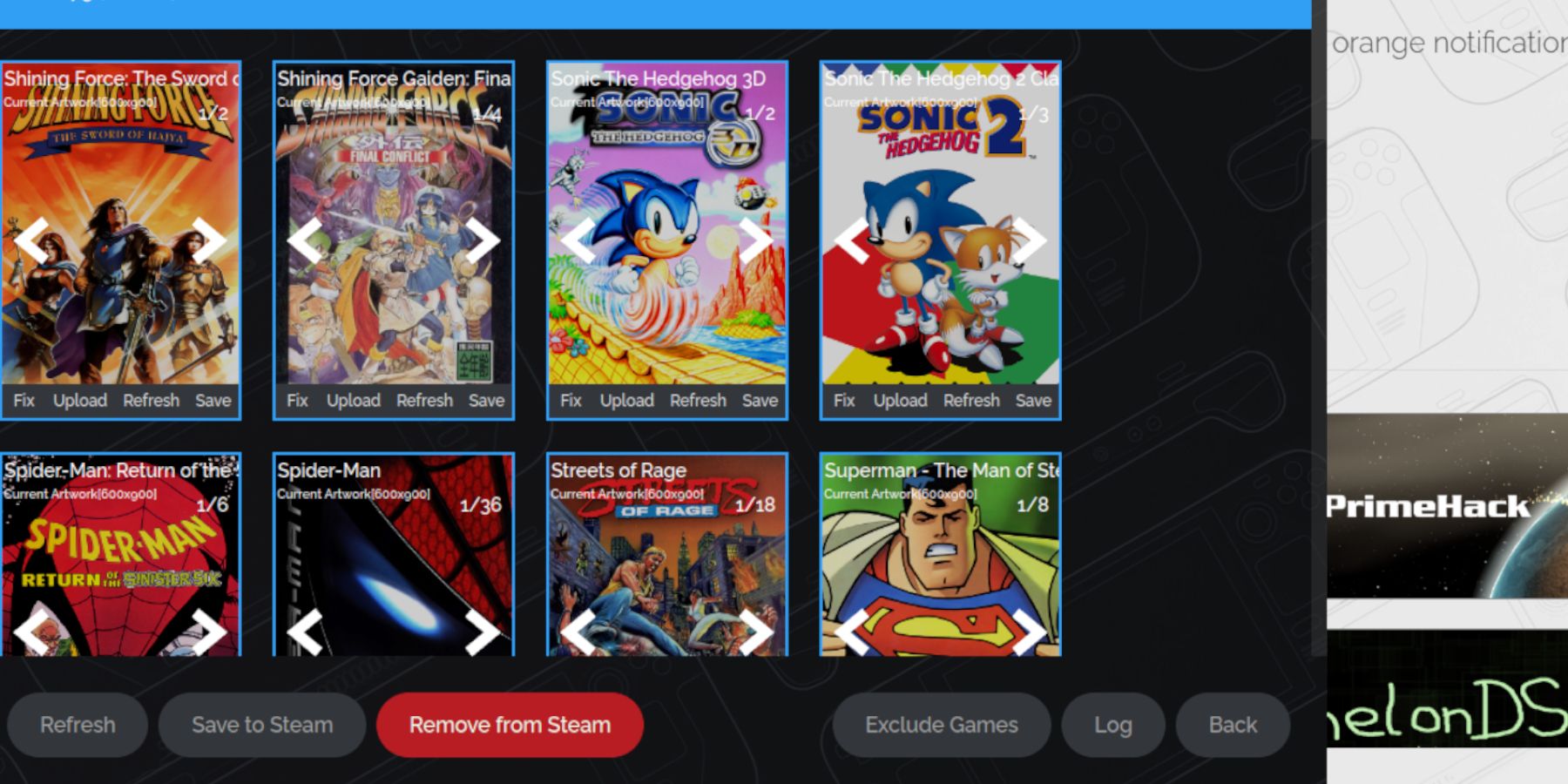 যদি শিল্পকর্ম অনুপস্থিত বা ভুল হয়:
যদি শিল্পকর্ম অনুপস্থিত বা ভুল হয়:
- গেমের শিরোনাম অনুসারে অনুসন্ধান করে স্টিম রম ম্যানেজারে "ফিক্স" ফাংশনটি ব্যবহার করুন [
- রম ফাইলনামগুলিতে গেমের শিরোনামগুলির পূর্ববর্তী যে কোনও নম্বর সরান, কারণ এটি শিল্পকর্ম সনাক্তকরণে হস্তক্ষেপ করতে পারে [
- ডেস্কটপ মোডের মাধ্যমে ম্যানুয়ালি অনুপস্থিত শিল্পকর্ম আপলোড করুন, ছবি ফোল্ডারে চিত্রগুলি সংরক্ষণ করুন এবং তারপরে স্টিম রম ম্যানেজারের মাধ্যমে আপলোড করুন [
- গেমিং মোডে স্যুইচ করুন [
- লাইব্রেরি> সংগ্রহের ট্যাবের মাধ্যমে আপনার গেম গিয়ার গেমগুলি অ্যাক্সেস করুন [
- একটি গেম নির্বাচন করুন এবং খেলুন [
থেকে
একটি মসৃণ 60 fps অভিজ্ঞতা:- QAS বোতাম টিপুন।
- পারফরম্যান্স নির্বাচন করুন।
- "প্রতি-গেম প্রোফাইল ব্যবহার করুন" সক্ষম করুন।
- ফ্রেমের সীমা 60 FPS এ সেট করুন।
ডেকি লোডার এবং পাওয়ার টুলের সাথে পারফরম্যান্স উন্নত করা
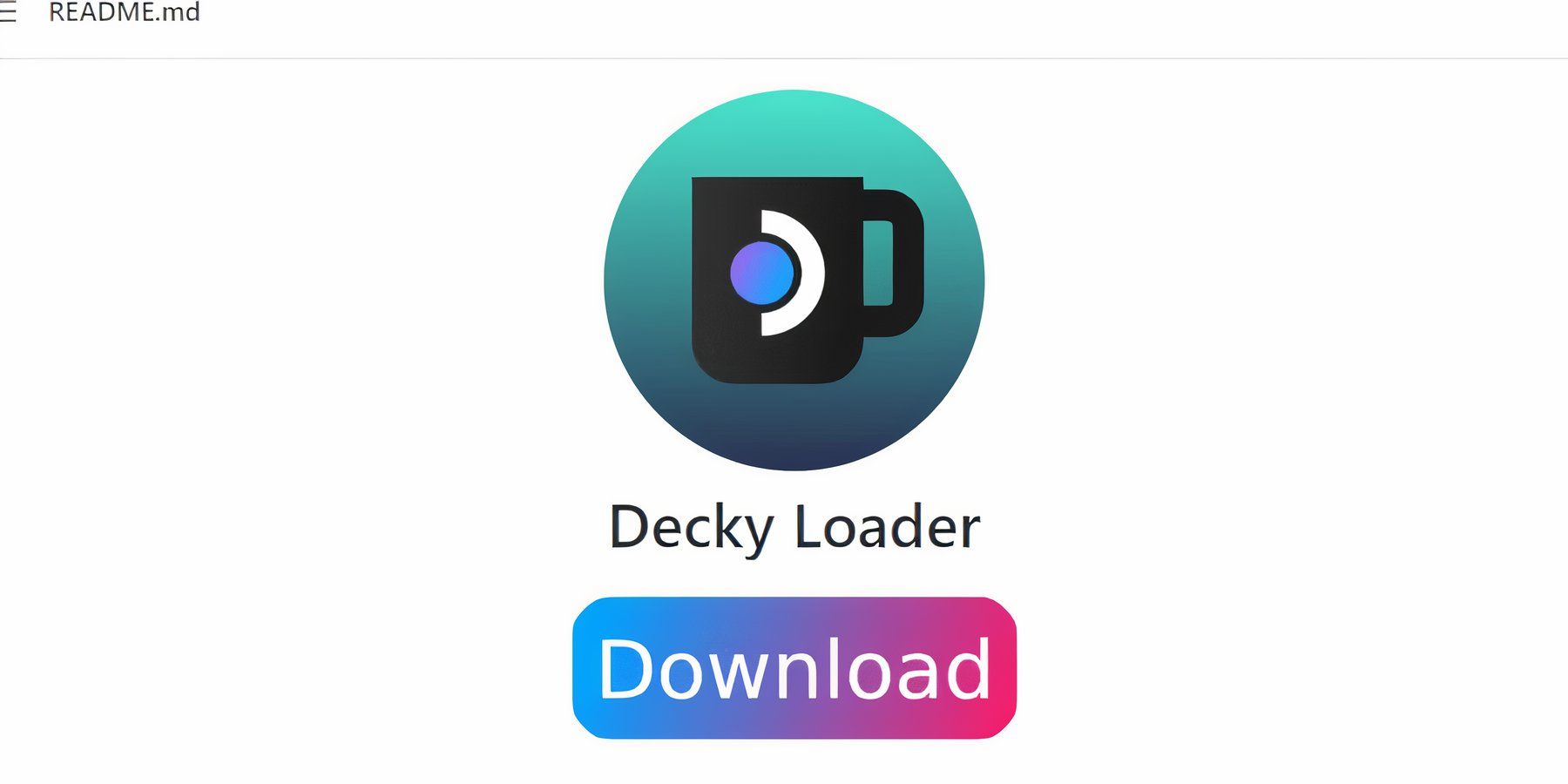 সর্বোত্তম কর্মক্ষমতার জন্য, ডেকি লোডার এবং পাওয়ার টুল প্লাগইন ইনস্টল করুন:
সর্বোত্তম কর্মক্ষমতার জন্য, ডেকি লোডার এবং পাওয়ার টুল প্লাগইন ইনস্টল করুন:
- ডেস্কটপ মোডে, এর GitHub পৃষ্ঠা থেকে ডেকি লোডার ডাউনলোড করুন।
- "প্রস্তাবিত ইনস্টল" নির্বাচন করে ইনস্টলার চালান।
- গেমিং মোডে রিস্টার্ট করুন।
- QAM এর মাধ্যমে ডেকি লোডার অ্যাক্সেস করুন, ডেকি স্টোর থেকে পাওয়ার টুল ইনস্টল করুন।
- পাওয়ার টুলের মধ্যে, SMTs অক্ষম করুন, থ্রেডগুলি 4 এ সেট করুন, ম্যানুয়াল GPU ঘড়ি নিয়ন্ত্রণ সক্ষম করুন এবং GPU ঘড়ির ফ্রিকোয়েন্সি 1200 এ সেট করুন। সেটিংস সংরক্ষণ করতে "প্রতি গেম প্রোফাইল" সক্ষম করুন।
একটি স্টিম ডেক আপডেটের পরে ডেকি লোডার পুনরুদ্ধার করা হচ্ছে
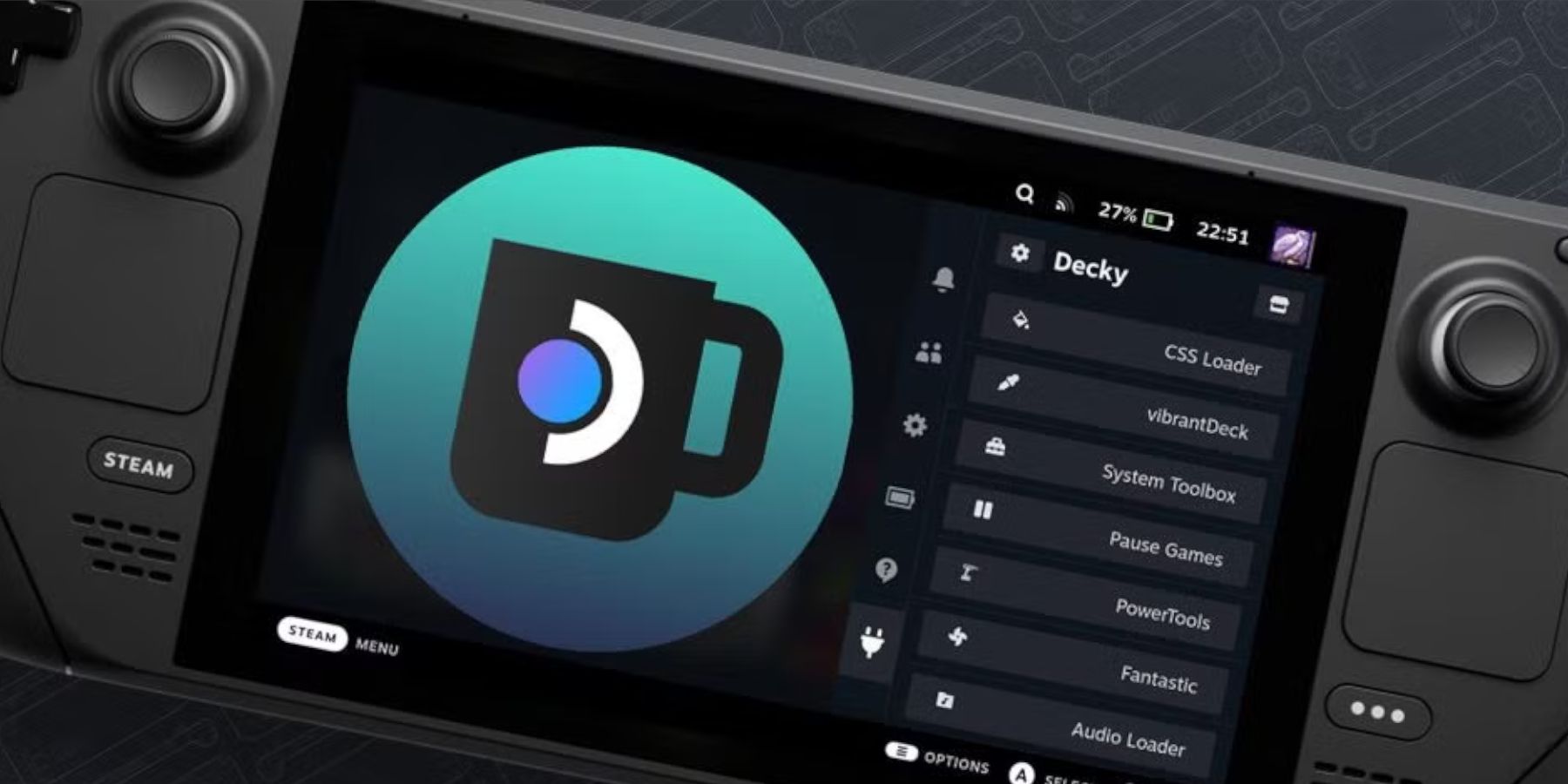 যদি একটি স্টিম ডেক আপডেট ডেকি লোডার সরিয়ে দেয়:
যদি একটি স্টিম ডেক আপডেট ডেকি লোডার সরিয়ে দেয়:
- ডেস্কটপ মোডে স্যুইচ করুন।
- ডেকি লোডার আবার ডাউনলোড করুন।
- ইনস্টলার চালান ("চালনা করুন," না "খোলা" নির্বাচন করুন)।
- আপনার sudo পাসওয়ার্ড লিখুন।
- গেমিং মোডে রিস্টার্ট করুন।
 আপনার স্টিম ডেকে আপনার গেম গিয়ার গেমগুলি উপভোগ করুন!
আপনার স্টিম ডেকে আপনার গেম গিয়ার গেমগুলি উপভোগ করুন!